Excel'de bir çalışma sayfasında yalnızca baskı alanını nasıl gösterirsiniz?
Yalnızca belirli aralıkları yazdırmak için Excel'de baskı alanlarını ayarlayabilirsiniz (Sayfa Düzeni > Baskı Alanı > Baskı Alanı Ayarla). Bazı durumlarda, meslektaşlarınızla paylaşırken yalnızca baskı alanının görünür olmasını isteyebilirsiniz; bunu nasıl yapabilirsiniz? Bu makalede, Excel'de bir çalışma sayfasında yalnızca baskı alanını göstermek için birkaç yöntemden bahsedeceğim.
- Excel'de Sayfa Sonu Önizleme görünümünde yalnızca baskı alanını göster
- Excel'de VBA ile yalnızca baskı alanını göster
- Kutools for Excel'in Seçilmeyen Alanı Gizle yardımcı programıyla yalnızca baskı alanını göster
Excel'de Sayfa Sonu Önizleme görünümünde yalnızca baskı alanını göster
Bir çalışma sayfasını Sayfa Sonu görünümünde göstermek için Görünüm > Sayfa Sonu Önizlemesitıklandığında, baskı yapılmayan alanın arka planı otomatik olarak koyu griye dönüşecektir. Aşağıdaki ekran görüntüsüne bakın:
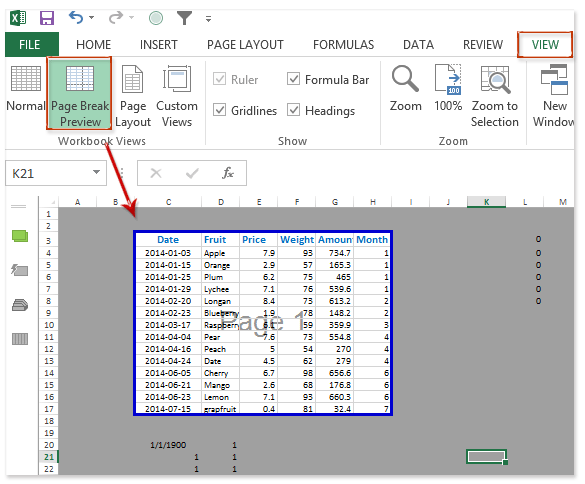
Not: Ayrıca Sayfa Sonu Önizleme görünümüne geçiş yapmak için Durum Çubuğu'ndaki Sayfa Sonu Önizleme düğmesine tıklayabilirsiniz.
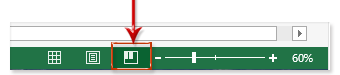
Ancak bu yöntem, baskı yapılmayan alanı gizlemez ve hala baskı yapılmayan alandaki verileri görebilirsiniz.
Tek tıklamayla seçili aralık dışında her şeyi gizle (kullanılmayan sütun/satır/hücreleri gizle)
Çoğu zaman, bir çalışma sayfasının yalnızca bir kısmını sayısal boş hücreler/aralık bırakarak kullanabiliriz. Kutools for Excel'in Seçilmeyen Alanı Gizle yardımcı programı, seçilen aralık dışında her şeyi tek tıklamayla gizlemenize veya tüm kullanılmayan hücreleri/satırları/sütunları/aralıkları kolayca gizlemenize yardımcı olabilir.
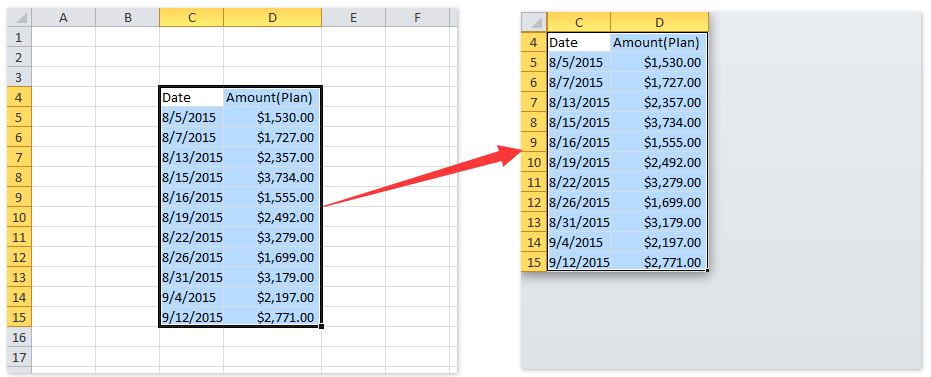
Kutools for Excel - Excel'i 300'den fazla temel araçla güçlendirin. Sürekli ücretsiz AI özelliklerinden yararlanın! Hemen Edinin
Excel'de VBA ile yalnızca baskı alanını göster
Excel'de baskı yapılmayan alanı tamamen gizlemek için VBA makrosunu deneyebilirsiniz. Aşağıdaki adımları izleyebilirsiniz:
Adım 1: Microsoft Visual Basic for Applications penceresini açmak için Alt + F11 tuşlarına aynı anda basın.
Adım 2: Ekle > Modül'e tıklayın ve ardından aşağıdaki VBA kodunu modül penceresine yapıştırın:
VBA: Geçerli Çalışma Sayfasında Yalnızca Baskı Alanını Göster
Public Sub HideAllButPrintArea()
Dim xPrintRng As Range
Dim xFirstRng As Range
Dim xLastRng As Range
Application.ScreenUpdating = False
With Application.ActiveSheet
.Cells.EntireColumn.Hidden = False
.Cells.EntireRow.Hidden = False
If .PageSetup.PrintArea <> "" Then
Set xPrintRng = .Range(.PageSetup.PrintArea)
Else
Set xPrintRng = .UsedRange
End If
Set xFirstRng = xPrintRng.Cells(1)
Set xLastRng = xPrintRng.Cells(xPrintRng.Count)
If xFirstRng.Row > 1 Then
.Range(.Cells(1, 1), xFirstRng(-0, 1)).EntireRow.Hidden = True
End If
If xFirstRng.Column > 1 Then
.Range(.Cells(1, 1), xFirstRng(1, 0)).EntireColumn.Hidden = True
End If
If xLastRng.Row < .Rows.Count Then
.Range(xLastRng(2, 1), .Cells(.Rows.Count, 1)).EntireRow.Hidden = True
End If
If xLastRng.Column < .Columns.Count Then
.Range(xLastRng(1, 2), .Cells(1, .Columns.Count)).EntireColumn.Hidden = True
End If
End With
Application.ScreenUpdating = True
End SubAdım 3: Bu VBA makrosunu çalıştırmak için F5 tuşuna basın veya Çalıştır düğmesine tıklayın.
Daha sonra baskı yapılmayan alan hemen gizlenecek ve yalnızca baskı alanı geçerli çalışma sayfasında gösterilecektir. Aşağıdaki ekran görüntüsüne bakın:
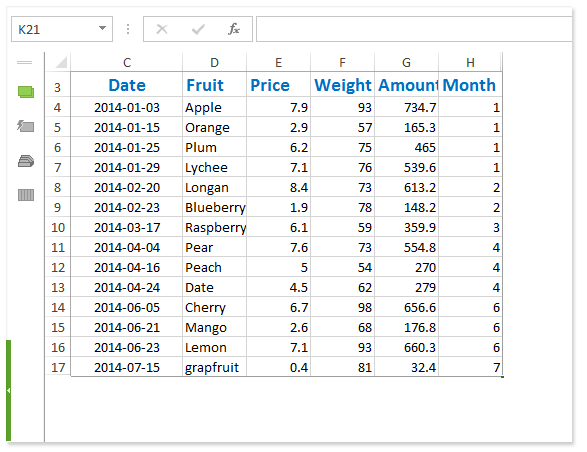
Notlar:
- Geçerli çalışma sayfasında yalnızca bir baskı alanı olduğunda, VBA makrosu iyi çalışır.
- Bu yöntem geri alma işlemini desteklemez. Baskı yapılmayan alanı göstermek için manuel olarak gizli alanı ortaya çıkarmalısınız veya Kutools for Excel'in Gizle > Tüm Gizli Aralıkları Göster yardımcı programını uygulamalısınız.
Kutools for Excel'in Seçilmeyen Alanı Gizle yardımcı programıyla yalnızca baskı alanını göster
Kutools for Excel yüklüyse, Seçilmeyen Alanı Gizle yardımcı programı size geçerli çalışma sayfasında yalnızca bir baskı alanını kolayca göstermenize yardımcı olacaktır.
Adım 1: Geçerli çalışma sayfasındaki baskı alanını seçin.
Not: Baskı alanını hızlıca bulamıyorsanız, F5 tuşuna basarak Git iletişim kutusunu açabilir, baskı alanı adını seçip Tamam düğmesine aşağıdaki ekran görüntüsünde gösterildiği gibi tıklayabilirsiniz. Ancak bu yöntem, geçerli çalışma sayfasındaki tüm baskı alanlarını seçecektir.

Adım 2: Tıklayın Kutools > Göster / Gizle > Seçilmeyen Alanı Gizle.

Daha sonra aşağıdaki ekran görüntüsünde gösterildiği gibi, yalnızca seçilen baskı alanının geçerli çalışma sayfasında hemen gösterildiğini göreceksiniz:
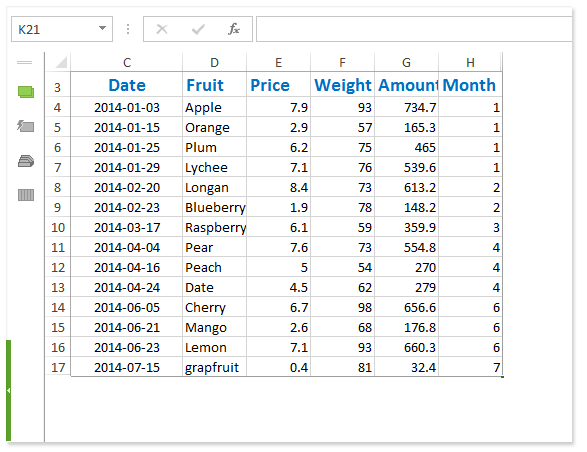
Notlar:
- Kutools for Excel'in Seçilmeyen Alanı Gizle özelliği geri almayı destekler ve gizlenmiş olan baskı yapılmayan alanı göstermek için Ctrl + Z tuşlarına aynı anda basabilirsiniz.
- Kutools > Göster / Gizle > Tüm Gizli Aralıkları Göster'e tıklayarak gizlenmiş olan baskı yapılmayan alanı hemen gösterebilirsiniz.
Kutools for Excel - Excel'i 300'den fazla temel araçla güçlendirin. Sürekli ücretsiz AI özelliklerinden yararlanın! Hemen Edinin
Demo: Excel'de bir çalışma sayfasında yalnızca baskı alanını göster
İlgili makaleler:
En İyi Ofis Verimlilik Araçları
Kutools for Excel ile Excel becerilerinizi güçlendirin ve benzersiz bir verimlilik deneyimi yaşayın. Kutools for Excel, üretkenliği artırmak ve zamandan tasarruf etmek için300'den fazla Gelişmiş Özellik sunuyor. İhtiyacınız olan özelliği almak için buraya tıklayın...
Office Tab, Ofis uygulamalarına sekmeli arayüz kazandırır ve işinizi çok daha kolaylaştırır.
- Word, Excel, PowerPoint'te sekmeli düzenleme ve okuma işlevini etkinleştirin.
- Yeni pencereler yerine aynı pencerede yeni sekmelerde birden fazla belge açıp oluşturun.
- Verimliliğinizi %50 artırır ve her gün yüzlerce mouse tıklaması azaltır!
Tüm Kutools eklentileri. Tek kurulum
Kutools for Office paketi, Excel, Word, Outlook & PowerPoint için eklentileri ve Office Tab Pro'yu bir araya getirir; Office uygulamalarında çalışan ekipler için ideal bir çözümdür.
- Hepsi bir arada paket — Excel, Word, Outlook & PowerPoint eklentileri + Office Tab Pro
- Tek kurulum, tek lisans — dakikalar içinde kurulun (MSI hazır)
- Birlikte daha verimli — Ofis uygulamalarında hızlı üretkenlik
- 30 günlük tam özellikli deneme — kayıt yok, kredi kartı yok
- En iyi değer — tek tek eklenti almak yerine tasarruf edin